Despre Rectin: O Soluție Naturală pentru Hemoroizi

Rectin este un gel natural conceput pentru a oferi alinare și a ajuta la gestionarea simptomelor neplăcute ale hemoroizilor, atât interni, cât și externi sau combinați.
![[Rezolvat] Cum se remediază eroarea Windows Update 0x80070522 [Rezolvat] Cum se remediază eroarea Windows Update 0x80070522](/resources1/images2/image-130-0408150601627.png)
Dacă nu puteți actualiza sistemul Windows din cauza erorii de actualizare 0x80070522 „Privilegiul nu este deținut”, atunci vă aflați la locul potrivit. În acest tutorial veți învăța cum să scăpați de Windows 10 Update 0x80070522 Error „Privilegiul nu este deținut” și să actualizați sistemul cu ușurință.
Dar, înainte de a aplica orice remediere pentru a depăși erorile de actualizare Windows , se recomandă să știți despre eroarea 0x80070522 „Privilegiul nu este deținut”.
Această eroare ciudată este foarte iritante, blochează procesul de actualizare Windows de fiecare dată. După mine, această eroare este legată de File Explorer . Odată ce Exploratorul de fișiere este deteriorat, anulează crearea/copiarea/mutarea/modificarea fișierelor din unitatea de sistem (de obicei C: ). Prin urmare, ori de câte ori utilizatorul încearcă să efectueze orice tip de operațiuni legate de fișiere, vă veți confrunta cu următorul mesaj de eroare:
O eroare neașteptată vă împiedică să creați fișierul. Dacă continuați să primiți această eroare, puteți utiliza codul de eroare pentru a căuta ajutor cu această problemă.
Error 0x80070522: A required privilege is not held by the client.
Acum venind la subiect, ar trebui să urmați soluția de mai jos una câte una pentru a remedia Windows 10 Update e Error 0x80070522.
Cum se remediază eroarea de actualizare Windows 10 0x80070522
Soluția 1: Dezactivați modul de aprobare admin
![[Rezolvat] Cum se remediază eroarea Windows Update 0x80070522 [Rezolvat] Cum se remediază eroarea Windows Update 0x80070522](/resources1/images2/image-9446-0408150602044.png)
![[Rezolvat] Cum se remediază eroarea Windows Update 0x80070522 [Rezolvat] Cum se remediază eroarea Windows Update 0x80070522](/resources1/images2/image-5755-0408150602457.jpg)
![[Rezolvat] Cum se remediază eroarea Windows Update 0x80070522 [Rezolvat] Cum se remediază eroarea Windows Update 0x80070522](/resources1/images2/image-444-0408150602873.png)
După dezactivarea modului de aprobare de administrator, încercați să vă actualizați computerul sau laptopul.
Soluția 2: Folosind File Explorer
![[Rezolvat] Cum se remediază eroarea Windows Update 0x80070522 [Rezolvat] Cum se remediază eroarea Windows Update 0x80070522](/resources1/images2/image-9241-0408150603104.png)
![[Rezolvat] Cum se remediază eroarea Windows Update 0x80070522 [Rezolvat] Cum se remediază eroarea Windows Update 0x80070522](/resources1/images2/image-6964-0408150603340.png)
![[Rezolvat] Cum se remediază eroarea Windows Update 0x80070522 [Rezolvat] Cum se remediază eroarea Windows Update 0x80070522](/resources1/images2/image-9414-0408150603559.png)
![[Rezolvat] Cum se remediază eroarea Windows Update 0x80070522 [Rezolvat] Cum se remediază eroarea Windows Update 0x80070522](/resources1/images2/image-9932-0408150603774.png)
În cele din urmă, faceți clic pe OK , apoi pe Aplicați și ieșiți din File Explorer . Reporniți File Explorer cu ajutorul Task Manager și verificați starea problemei.
Soluția 3: Folosiți Editorul Registrului
Vă rugăm să rețineți: manipularea manuală a bazei de date a registrului este, de asemenea, foarte riscantă și dificilă. O mică greșeală vă poate deteriora întregul sistem, așa că, dacă nu sunteți foarte avansat, evitați să urmați pașii manuali.
Puteți rula Instrumentul de reparare a registrului pentru a remedia problemele și erorile de registru. În ciuda acestui fapt, asigurați-vă că ați creat un punct de restaurare a sistemului înainte de a face modificări în registry.
![[Rezolvat] Cum se remediază eroarea Windows Update 0x80070522 [Rezolvat] Cum se remediază eroarea Windows Update 0x80070522](/resources1/images2/image-4103-0408150603988.png)
HKEY_LOCAL_MACHINE\SOFTWARE\Microsoft\Windows\CurrentVersion\Policies\System
![[Rezolvat] Cum se remediază eroarea Windows Update 0x80070522 [Rezolvat] Cum se remediază eroarea Windows Update 0x80070522](/resources1/images2/image-5139-0408150604389.png)
După aplicarea pașilor de mai sus, problema ar trebui remediată.
Soluția 4: utilizați aplicația Asistent de actualizare oficial
În primul rând, asigurați-vă că sunteți autentificat ca administrator, în cazul în care sunteți autentificat ca invitat sau utilizator, apoi deconectați-vă și conectați-vă din nou ca administrator. După aceasta, trebuie să vizitați site-ul web Microsoft ( https://support.microsoft.com/en-us/help/12387/windows-10-update-history ) și să descărcați Asistentul de actualizare oficial. Pentru a descărca, faceți clic pe butonul „ Obțineți acum actualizarea aniversară ”.
După descărcarea Asistentului de actualizare, rulați fișierul descărcat. Faceți clic pe butonul „ Actualizați acum ”.
În această fereastră veți vedea cele trei categorii - CPU , memorie și spațiu pe disc, bifați toate -> faceți clic pe „Următorul” și actualizarea va începe să se descarce.
După descărcare, veți primi o fereastră cu o notificare și un cronometru pentru repornirea automată. Ieșiți din toate celelalte programe și faceți clic pe butonul „ Reporniți acum ”.
PC-ul sau laptopul dvs. va reporni de mai multe ori și, în cele din urmă, va apărea un ecran cu ecranul de conectare a utilizatorului. După selectarea contului administrativ, va apărea un alt ecran cu câteva funcții de confidențialitate noi. Le puteți modifica în funcție de cerințele dvs., faceți clic pe „Personalizați”. Sau, faceți clic pe „ Utilizați setările Express ”.
Accesați secțiunea Confidențialitate și derulați în jos și dezactivați opțiunile. După aceasta, faceți clic pe „ Următorul ”.
În cele din urmă, trebuie să verificați cele trei setări de securitate ale browserului, să le lăsați active. Faceți clic pe „ Următorul ”, puteți modifica aceste trei seturi de opțiuni mai târziu din aplicația Setări Windows 10.
După câteva secunde, Windows 10 va porni cu un sistem de operare actualizat. Sper că eroarea 0x80240034 este remediată în Windows 10.
Cea mai bună și ușoară soluție pentru a remedia eroarea 0x80240034
Ei bine, dacă niciuna dintre soluțiile de mai sus nu funcționează pentru dvs., atunci pentru a remedia eroarea de actualizare a Windows 10 0x80240034 , scanați-vă sistemul cu Instrumentul de reparare a computerului.
Acesta este un utilitar de reparații extrem de avansat care, doar prin scanare, detectează și remediază diverse erori legate de actualizarea Windows. Cu aceasta, puteți, de asemenea, să remediați alte erori, cum ar fi problemele nedorite de registry, problemele DLL, erorile BSOD și multe altele.
Acesta vă va scana întregul computer/laptop-ul și va scăpa de toate tipurile de probleme care apar pe computer și va crește performanța sistemului.
Obțineți Instrumentul de reparare a computerului, pentru a remedia cu ușurință diverse erori de actualizare
Concluzie
Eroarea de actualizare Windows 10 0x80070522 este o eroare comună, fiind întâmpinată de mai mulți utilizatori.
În acest blog, am discutat diferite remedieri eficiente pentru a remedia eroarea 0x80070522. Ar trebui să le încercați unul câte unul pentru a găsi care dintre ele funcționează în cazul dvs.
Cu toate acestea, dacă remediile manuale nu vor funcționa pentru dvs. sau nu puteți urma soluțiile manuale, rulați utilitarul de reparare pentru a scăpa de eroarea 0x80070522 în Windows și, de asemenea, pentru a crește performanța PC-ului Windows.
Sper că acest articol vă funcționează.
Noroc!!!
Dacă ați întâlnit „Eroarea 0x800700522: privilegiul necesar nu este deținut de client” în timp ce încercați să copiați un fișier în folderele rădăcină ale sistemului dvs. de operare, încercați în schimb un prompt de comandă ridicat. Trebuie doar să știți locația exactă a fișierului desemnat și destinația acestuia.
Faceți clic dreapta pe meniul Start și deschideți „Windows Terminal (Admin)”.
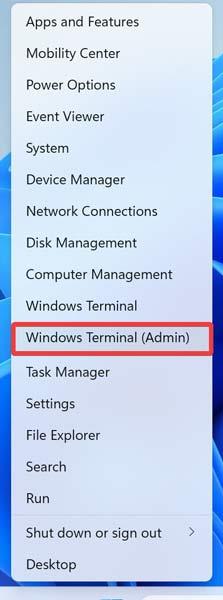
Confirmați solicitarea UAC făcând clic pe „Da”.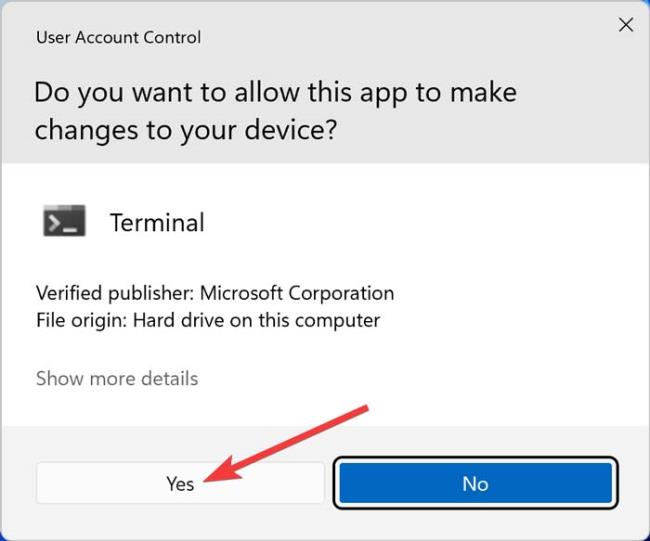
Înlocuiți literele din linia de comandă de mai jos cu numele și adresele reale ale fișierelor de pe computer, inserați-le în PowerShell și apăsați . Linia de mai jos copiază fișierul „C”, aflat în folderul „B” și găsit pe partiția „A”. Documentul va fi mutat în partiția „D” și plasat în folderul rădăcină „E”. Introduceți A:\B\CD:\E\
Linia finală ar trebui să arate cam așa: d:\job\text.txt c:\windows\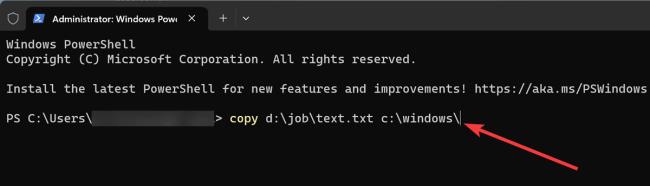
Rectin este un gel natural conceput pentru a oferi alinare și a ajuta la gestionarea simptomelor neplăcute ale hemoroizilor, atât interni, cât și externi sau combinați.
Luptă cu eroarea Blue Screen of Death (BSOD) în Windows 10. Obțineți remedieri de depanare pentru a rezolva această eroare cu ușurință.
Dacă doriți să creați etichete în aplicația Gmail, acest ghid vă oferă soluția. Aflati cum sa faceti acest lucru atât pe telefon, cât și pe desktop.
Îmbunătățiți-vă documentele cu un chenar de pagină personalizat în Word. Află cum să adăugați și să personalizezi chenarul.
Dacă Xbox-ul dvs. nu se va conecta la Wi-Fi, urmăriți soluțiile furnizate în acest articol pentru a vă conecta Xbox și a continua să jucați.
Dacă PS4 se oprește de la sine, urmați soluțiile noastre eficiente pentru a remedia problema rapid și ușor.
Aflați cele mai bune soluții pentru a remedia eroarea „microfonul este dezactivat de setările sistemului” pe Google Meet, Zoom și Hangouts.
Descoperiți modalitățile simple și eficiente de a scrie fracții în Google Docs folosind caractere speciale și echivalente automate.
Remedierea eroarei Google ReCaptcha „Eroare pentru proprietarul site-ului: tip cheie invalid” prin soluții eficiente și actualizate.
Setările de calibrare a culorilor încorporate în Windows 10 vă ajută să îmbunătățiți acuratețea culorii monitoarelor dvs. Acest ghid detaliat vă arată cum să găsiți și să configurați aceste setări.



![Cum să remediați Xbox nu se conectează la Wi-Fi? [10 soluții rapide] Cum să remediați Xbox nu se conectează la Wi-Fi? [10 soluții rapide]](https://luckytemplates.com/resources1/images2/image-9518-0408150806444.png)
![REPARAT: PS4 se oprește de la sine Problemă aleatorie [Remediere rapidă] REPARAT: PS4 se oprește de la sine Problemă aleatorie [Remediere rapidă]](https://luckytemplates.com/resources1/images2/image-9380-0408150315212.jpg)
![Remediați „Microfonul este dezactivat de setările sistemului Google Meet” [6 trucuri] Remediați „Microfonul este dezactivat de setările sistemului Google Meet” [6 trucuri]](https://luckytemplates.com/resources1/images2/image-4566-0408150945190.png)


